不少小伙伴喜欢用录音记录重要的现场发言或演讲,再通过转换工具将它们快速转换为文字,从而减轻负担。但有些小伙伴可能会担心文件的安全问题,因此想知道录音转文字后如何删除文字。那么本篇就来分享一下支持删除识别结果的工具,并介绍详细的操作方法,一起来看看吧。
支持删除文字的工具
录音转文字助手网站,是一款在线识别文字、转换语音的专业工具。它支持将mp3、wav、aac等不同格式的音频文件,顺利转换为word、txt等多种常用的文档格式,是优质的转换工具。另一方面,网站尊重用户的文件安全和隐私,转换后的文字结果,可以主动进行删除,不会泄露给其他人。
录音转文字后删除的步骤
1、打开转换功能
我们通过浏览器打开录音转文字助手在线网站,随后点击录音转文字下的开始转换按钮,进入转换功能界面。
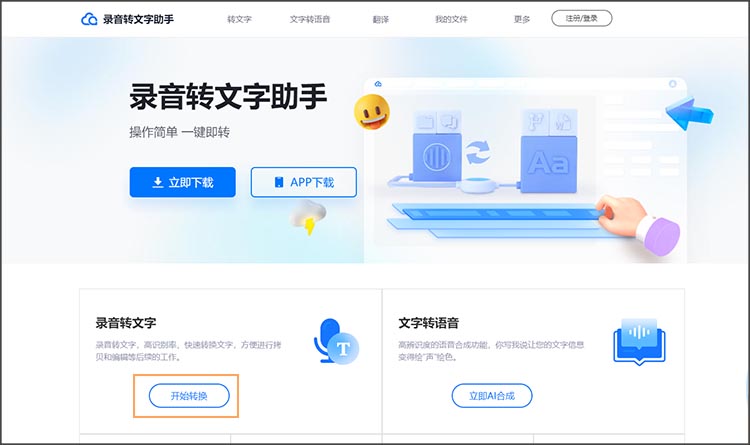
2、上传文件
点击选择文件按钮,就可以通过弹窗,将本地的录音文件完整上传,从而开始转换。如图中所示,本次演示上传了一个名为「演示音频」的录音文件,时长约为9分钟。
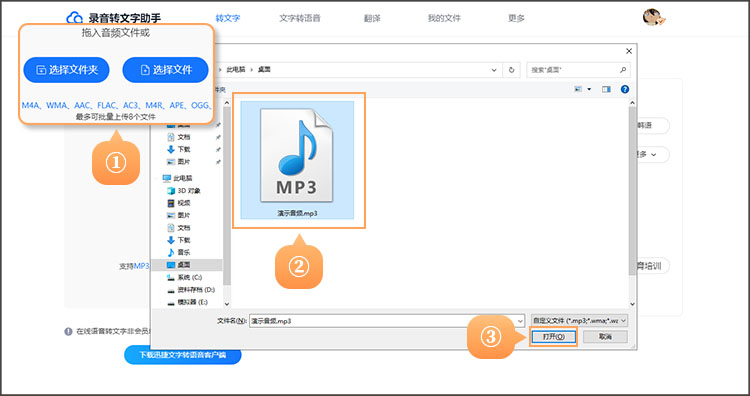
3、调整转换设置
想要让转换结果更加准确,我们还可以对转换语言、格式、领域等进行设置。例如这里,我们可以设置为中文、WORD、IT科技。设置好后,点击开始转换按钮即可。
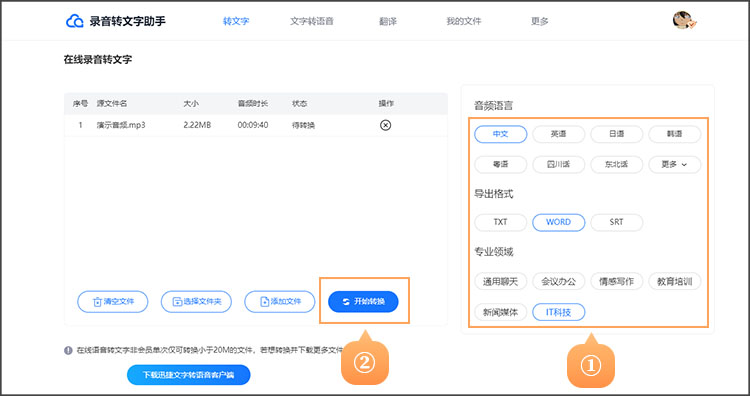
4、下载保存
转换完成后,就可以点击云朵标志的下载按钮,将转换后的word文件保存到设备中了。
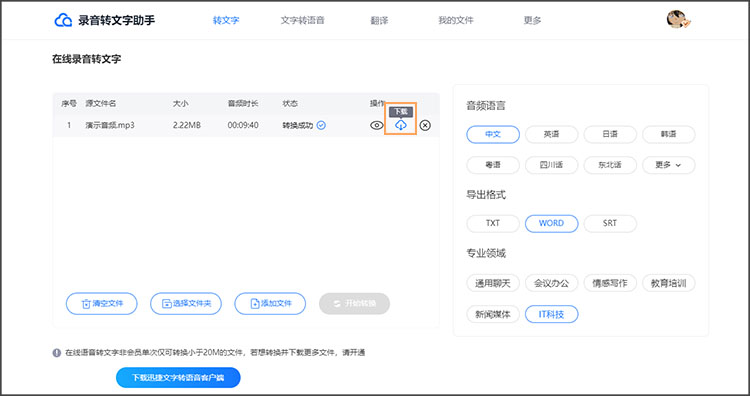
5、删除转换文件
想要删除转换记录的小伙伴,可以点击我的文件按钮,找到自己转换的记录,点击删除即可。
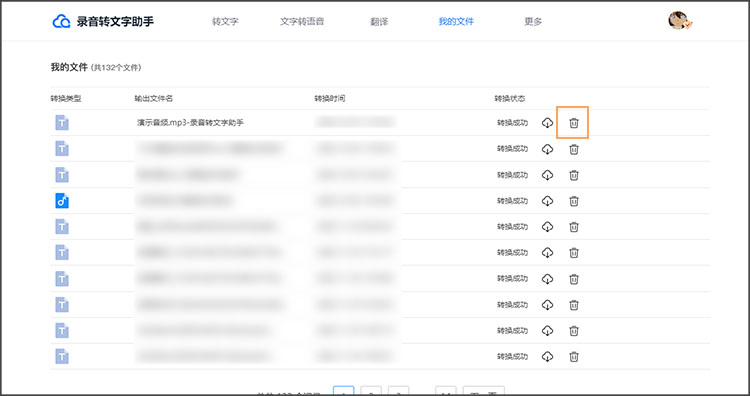
有关录音转文字后如何删除文字的相关内容分享就到这里,小伙伴们看完后应该了解如何实现了,其实只要选好工具,就能轻松删除转换文件记录了,不妨试试看。


 会员权益
会员权益




 上一篇:
上一篇:
